Diese Option deaktiviert alle visuellen Farbänderungen und Anpassungen, sodass die Benutzeroberfläche auf eine standardisierte Farbpalette zurückgesetzt wird. Wenn du eine Farbe wie Blau, Grün oder Rot auswählst, wird dieses Farbschema aktiv auf die Benutzeroberfläche von Q-Dir angewendet. Die Standardfarben bieten eine konsistente und einheitliche Darstellung der Elemente im Datei-Explorer.
Um diese Funktion in Anspruch zu nehmen, finden Sie die Option im Menü.:
▶ Menü ▶ E&xtras ▶ Farben und Design ▶ Alle Farbspielereien deaktivieren
▶ **Vorteile des Arbeitens ohne farbliche Hervorhebung der Objekte im Datei-Explorer von Q-Dir:**
▶ **Beispiel-Szenarien für die Nutzung:**
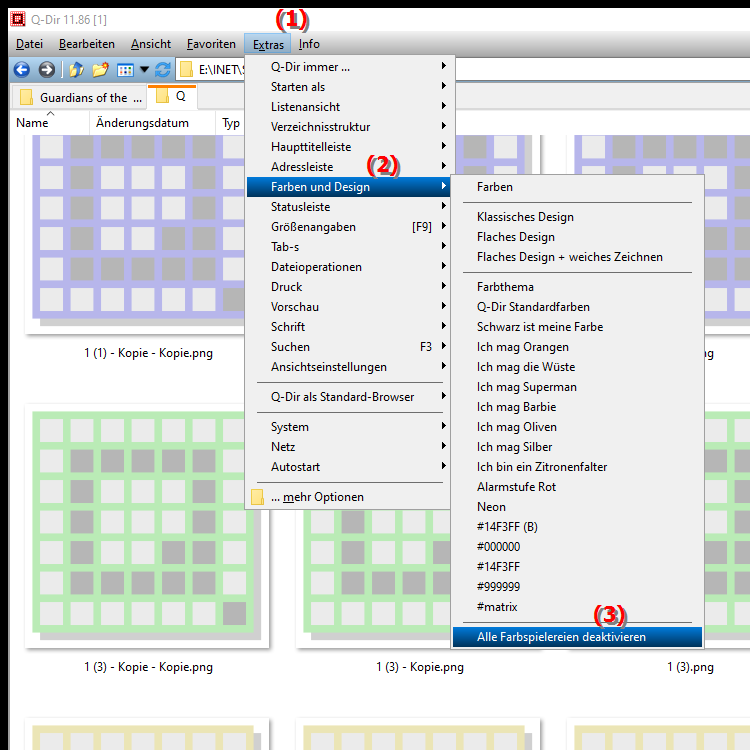
**Vorteile des Arbeitens ohne farbliche Hervorhebung der Objekte im Datei-Explorer von Q-Dir:**
- Einfache und klare Ansicht: Benutzer, die eine reduzierte visuelle Darstellung ohne Ablenkungen bevorzugen, profitieren von dieser Funktion. Dies kann insbesondere in Umgebungen nützlich sein, in denen Konzentration erforderlich ist, wie zum Beispiel beim Programmieren oder beim Verarbeiten großer Datenmengen.
- Weniger visuelle Überladung: Eine reduzierte Farbpalette hilft, die Benutzeroberfläche auf die wesentlichen Informationen zu konzentrieren, was die Nutzererfahrung verbessern kann.
▶ Benutzerfragen zu den Themen Farben und Design im Windows Datei-Explorer:
**Beispiel-Szenarien für die Nutzung:**
- Bei Deaktivierung des Farbschemas: Das aktuell aktive Farbschema wird durch das neu gewählte Farbschema ersetzt. Die Deaktivierung erfolgt jedoch nur, wenn du eine andere Farbe auswählst oder zu den Standardfarben zurückkehrst.
- In professionellen Umgebungen: In Büros oder bei Präsentationen kann eine neutrale Farbgebung helfen, den Fokus auf den Inhalt zu legen, anstatt auf die Gestaltungselemente der Benutzeroberfläche.
Benutzerfragen zu den Themen Farben und Design im Windows Datei-Explorer:
1. Frage: Wie kann ich die farbliche Hervorhebung im Windows Datei-Explorer aktivieren oder deaktivieren, um eine einheitliche Ansicht zu erhalten?
Antwort: Um die farbliche Hervorhebung im Windows Datei-Explorer zu aktivieren oder zu deaktivieren, gehe zu Menü/E&xtras/Farben und Design und wähle die Option Alle Farbspielereien deaktivieren. Dadurch wird die Benutzeroberfläche auf eine standardisierte Farbpalette zurückgesetzt, sodass du eine einheitliche Ansicht ohne visuelle Ablenkungen erhältst.
2. Frage: Welche Vorteile bietet das Deaktivieren der Farbänderungen im Datei-Explorer von Windows?
Antwort: Das Deaktivieren der Farbänderungen im Datei-Explorer von Windows bietet eine klare und einfache Ansicht. Diese Funktion ist nützlich für Benutzer, die sich auf den Inhalt ihrer Dateien konzentrieren möchten, ohne durch visuelle Elemente abgelenkt zu werden. Zudem kann dies die Benutzererfahrung in professionellen Umgebungen verbessern.
3. Frage: Kann ich die Farbgestaltung im Windows Datei-Explorer anpassen, um eine spezifische Arbeitsumgebung zu schaffen?
Antwort: Ja, du kannst die Farbgestaltung im Windows Datei-Explorer anpassen, indem du aus verschiedenen Farben wählst. Gehe zu Menü/E&xtras/Farben und Design und wähle eine Farbe aus. Diese wird aktiv auf die Benutzeroberfläche angewendet, sodass du eine spezifische Arbeitsumgebung nach deinen Vorlieben gestalten kannst.
4. Frage: Wie beeinflusst die Wahl eines bestimmten Farbschemas die Benutzererfahrung im Windows Datei-Explorer?
Antwort: Die Wahl eines bestimmten Farbschemas kann die Benutzererfahrung im Windows Datei-Explorer erheblich beeinflussen. Ein angenehmes Farbschema kann die Lesbarkeit erhöhen und eine entspannende Arbeitsatmosphäre schaffen, während ein überladenes oder zu buntes Farbschema die Konzentration stören kann. Eine bewusste Farbwahl ist daher entscheidend für die Produktivität.
5. Frage: Was passiert, wenn ich ein neues Farbschema im Datei-Explorer von Windows auswähle?
Antwort: Wenn du ein neues Farbschema im Datei-Explorer von Windows auswählst, wird das aktuell aktive Farbschema sofort durch das neu gewählte ersetzt. Es bleibt aktiv, bis du eine andere Farbe wählst oder zu den Standardfarben zurückkehrst. Dies ermöglicht eine flexible Anpassung der Benutzeroberfläche an deine Bedürfnisse.
6. Frage: Gibt es spezielle Einstellungen im Windows Datei-Explorer, um die visuelle Darstellung zu optimieren?
Antwort: Ja, im Windows Datei-Explorer kannst du verschiedene Einstellungen unter Menü/E&xtras/Farben und Design vornehmen, um die visuelle Darstellung zu optimieren. Das Deaktivieren aller Farbspielereien sorgt für eine standardisierte und klare Ansicht, die die Navigation und den Zugriff auf Dateien erleichtert.
7. Frage: In welchen Situationen wäre es sinnvoll, die farbliche Hervorhebung im Windows Datei-Explorer zu deaktivieren?
Antwort: Es ist sinnvoll, die farbliche Hervorhebung im Windows Datei-Explorer zu deaktivieren, wenn du in einer Umgebung arbeitest, die hohe Konzentration erfordert, wie beispielsweise beim Programmieren oder bei analytischen Aufgaben. Eine reduzierte Farbpalette hilft, Ablenkungen zu minimieren und den Fokus auf die wesentlichen Inhalte zu legen.
8. Frage: Wie kann ich die Benutzeroberfläche des Windows Datei-Explorers anpassen, um Ablenkungen zu minimieren?
Antwort: Um Ablenkungen im Windows Datei-Explorer zu minimieren, kannst du die Option Alle Farbspielereien deaktivieren im Menü E&xtras/Farben und Design aktivieren. Dadurch wird die Benutzeroberfläche auf eine standardisierte Farbpalette zurückgesetzt, was die visuelle Klarheit und den Fokus auf die Inhalte erhöht.
9. Frage: Welche Farbschemata stehen im Windows Datei-Explorer zur Verfügung, und wie kann ich sie wechseln?
Antwort: Im Windows Datei-Explorer stehen verschiedene Farbschemata zur Verfügung, die du unter Menü/E&xtras/Farben und Design auswählen kannst. Um das Farbschema zu wechseln, klicke einfach auf die gewünschte Farbe. Die Änderungen werden sofort auf die Benutzeroberfläche angewendet, sodass du deine Arbeitsumgebung nach Belieben gestalten kannst.
10. Frage: Wie kann die Farbauswahl im Windows Datei-Explorer die Organisation meiner Dateien beeinflussen?
Antwort: Die Farbauswahl im Windows Datei-Explorer kann die Organisation deiner Dateien positiv beeinflussen, indem sie visuelle Hierarchien schafft. Ein klares und einheitliches Farbschema erleichtert das Finden von Dateien und reduziert Verwirrung. Zudem kannst du durch unterschiedliche Farbauswahlen Kategorien oder wichtige Dateien hervorheben, um schneller auf sie zugreifen zu können.
Keywords: explorer, translate, datei, benutzeroberfläche, konsistente, aktivieren, darstellung, bieten, hervorhebung, deaktivieren, dieses, sodass, standardisierte, aktiv, farbliche, erklärung, einheitliche, farbpalette, auswählst, deaktiviert, zurückgesetzt, option, standardfarben, frage, farbe, farbänderungen, angewendet, anpassungen, diese, elemente, farbschema, visuellen , Windows 10, 11, 12, 7, 8.1